AUTOCAD MERDİVEN ÇİZİMİ
Kullanıcılara pek çok farklı metotla detaylı iki ve üç boyutlu çizim imkanı sunan AutoCAD, inşaat sektöründe de sıklıkla kullanılır. İnsanların bir kattan
başka bir kata yürüyerek hareket etmelerini sağlayan merdivenler çizimleri AutoCAD programı ile kolay ve etkili bir şekilde yapılabilir. Yüksekliği, açısı,
boyutları ve türü ne olursa olsun istenen ölçülerde merdiven modeli AutoCAD ile kolaylıkla çizilebilir.
AutoCAD Merdiven Çeşitleri
AutoCAD ile merdiven çizilirken pek çok malzeme kullanılabilir. AutoCAD çelik merdiven, demir merdiven gibi metallerden yapılan
merdivenlerin çizilmesi için kullanışlı olabildiği gibi; omurgalı merdiven, betonarme merdiven gibi malzemelerden yapılan
merdivenlerin yapımı için de uygundur. AutoCAD kullanılarak her açı ve boyutta merdiven çizilebilir.
AutoCAD Merdiven Yapımı
AutoCAD ile çok kolay ve pratik bir şekilde helozon merdiven çizilebilir. Bu merdiven türü en çok aranan AutoCAD merdiven çeşitleri arasındadır. Dönerli merdiven olarak da adlandırılan bu merdiven, daha çok ev gibi insanların
sürekli vakit geçirdiği yapılarda kullanılır.
Üç boyutlu bir tasarım olacağından, öncelikle AutoCAD’in üç boyutlu tasarım kısmı açılmalıdır. İlk adım olarak Circle
komutu seçilir ve merdivenin dış çevresini oluşturacak bir daire çizilir. Ardından merdivenin ilk basamağını oluşturacak bir çizgi Line
komutu ile dairenin merkezinden bir kenarına gelişigüzel olarak çizilir. Ardından Modify menüsünde bulunan Polar Array
komutu seçilerek biraz önce Line komutu ile çizilmiş olan çizginin üzerine ardından da dairenin merkeine tıklanarak komut tamamlanır.
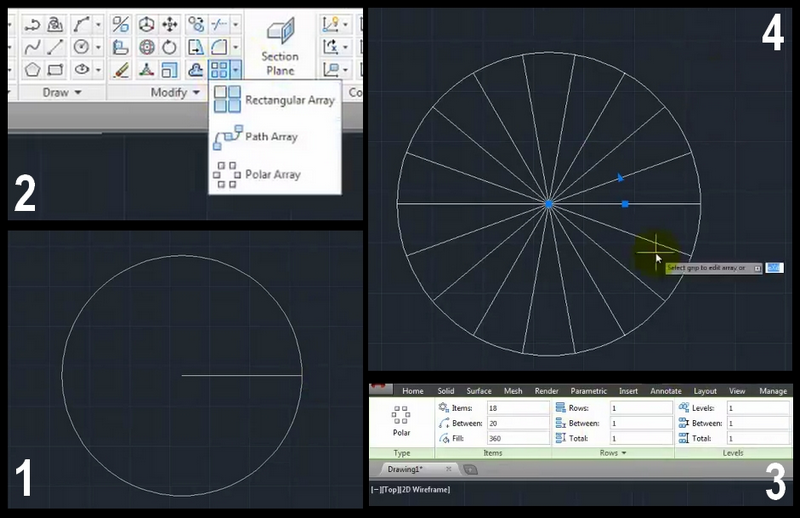
Polar Array
komutu, bir çizimin bir polar merkez çevresinde çoğaltılmasına yarayan bir komuttur. Bu komutta genel olarak Items değeri ile çoğaltılacak
öğe sayısı, Between değeri ile her öğe arasındaki derece cinsinden açı, Fill değeriyle ise çoğaltmanın kaç derece boyunca
olacağı belirlenir. Bu komut tamamlandıktan sonra 18 adet 360 derecelik pasta dilimi şeklinde bir çizim elde edilir. Bu çizim çizilecek merdivenin
üstten görünümü olarak düşünülebilir. Bu andan sonra yalnızca 20 derecelik bir dilim kalacak şekilde diğer parçalar silinerek yalnızca bir parça kalması
sağlanır. Kalan parça merdivenin bir basamağı için referans olacaktır.
Draw
menüsünden Helix komutu seçilerek merkezi başlangıçta çizilen daire ile eş merkezli bir helix referansı çizilir. Yükseklik ve kaç tur
atacağı istenen değerde girilir ve helix komutundan çıkılır. Solid menüsünden Presspull komutu seçilerek alt kısımda kalan pasta dilimi şeklindeki tek
parça seçilir ve uygun basamak yüksekliği verilerek merdivenin ilk basamağı oluşturulur.
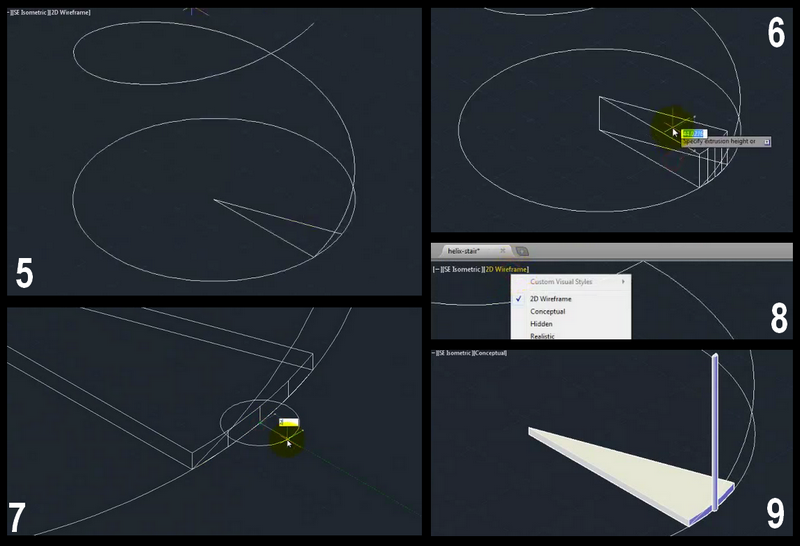
Standart olarak 2D Wireframe olan çizim türünü sol üstten Conceptual olarak seçerek katı modelin çizimi daha net bir
şekilde anlaşılabilir. Basamağın en dış kısmının ortasına circle komutuyla küçük bir daire daha çizilir ve o daire Presspull komutuyla
yükseltilerek basamağın korkuluğu için ilk parça hazırlanmış olur. Ardından Modify menüsünde bir önceki adımda kullanılan Polar Array komutunun hemen
üstünde bulunan Path Array komutu seçilir.
Path Array
komutu, Polar Array gibi bir çizimin çoğaltılmasını sağlar. Polar Array komutundan farklı olarak çizim kutupsal bir çevre yerine gösterilen yolda
çoğaltılır. Path Array komutu seçiliyken hazırlanan iki katı parça da seçilir. Çoğaltım sayısı, aralık gibi değerler ilk adımdaki gibi seçilerek komut
tamamlanır. Bu adımdan sonra merdivenin ilk basamağının başladığı noktada dikey olarak isteğe bağlı dikdörtgen ve yuvarlak şekiller çizilerek küpeşte ve
korkuluk için kullanılacak şeklin şablonu oluşturulur. Oluştrulan şablon çizim Sweep komutu ile katıya dönüştürülecektir.
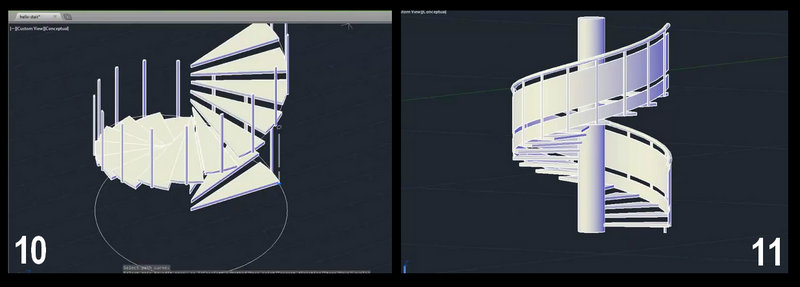
Sweep
komutu seçiliyken önce şablon, ardından da önceden oluşturulmuş helix seçilerek çizgi boyunca bir katı oluşumu sağlanır. Son olarak da çizimin en başında
çizilen dairenin içine, o daire ile eş merkezli yeni bir daire çizilir. Ardından bu daire de Extrude komutu ile yüksektilerek katı bir
parça haline getirilir. Bu şekilde AutoCAD ile basit bir spiral merdiven yapımı tamamlanmış olur.
Yukarıda gösterilen adımlar izlenerek istenirse daha kolay bir biçimde düz bir mediven çizimi de yapılabilir. Yukarıda gösterilen şekilde düz bir merdiven çizmek için de çizilen basamak dairesel çoğaltım yerine düz bir şekilde çoğaltılarak tamamlanabilir.